Comment protéger par mot de passe une carte CompactFlash (CF) en 3 étapes faciles
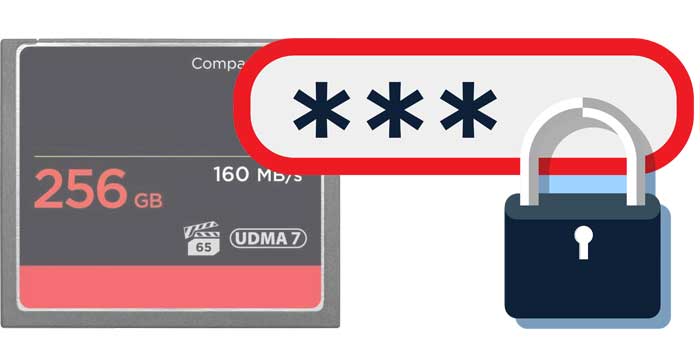
Résumé
Êtes-vous préoccupé par la sécurité de la carte CompactFlash (CF)? Voulez-vous savoir comment verrouiller une carte CompactFlash (CF) afin que personne ne puisse accéder à ses données? Le logiciel de protection par mot de passe de la carte CompactFlash (CF) peut facilement et efficacement verrouiller et crypter la carte CF avec un mot de passe. Une fois que votre carte CompactFlash (CF) est verrouillée avec un mot de passe, elle devient sûre et sécurisée, et personne ne peut accéder à vos données sans votre permission.
Téléchargement gratuit du logiciel de carte CompactFlash (CF) Password Protect
En verrouillant la carte CF avec un mot de passe, vous pouvez facilement protéger les données privées qui y sont stockées des autres en quelques secondes. Même si vous perdez votre carte CF, vous ne pouvez pas accéder à vos données. De plus, si vous stockez des données très importantes sur une carte CF liée à votre travail de bureau ou à votre entreprise, il est préférable de protéger la carte CompactFlash (CF) avec un mot de passe afin que personne ne sache ce que vous stockez. Lorsque vous avez besoin d'un outil qui peut vous aider à protéger les données de votre carte CF, le logiciel Password Protect CompactFlash (CF) Card peut protéger ses données très efficacement. Le verrouillage de la carte CF empêche la falsification malveillante de vos données.
Comment protéger par mot de passe une carte CompactFlash (CF) en 3 étapes faciles
Veuillez connecter votre carte CF à votre ordinateur, en laissant l'ordinateur le détecter en tant que disque dur externe. Téléchargez, installez et lancez le logiciel de la carte CF Password Protect sur votre ordinateur.
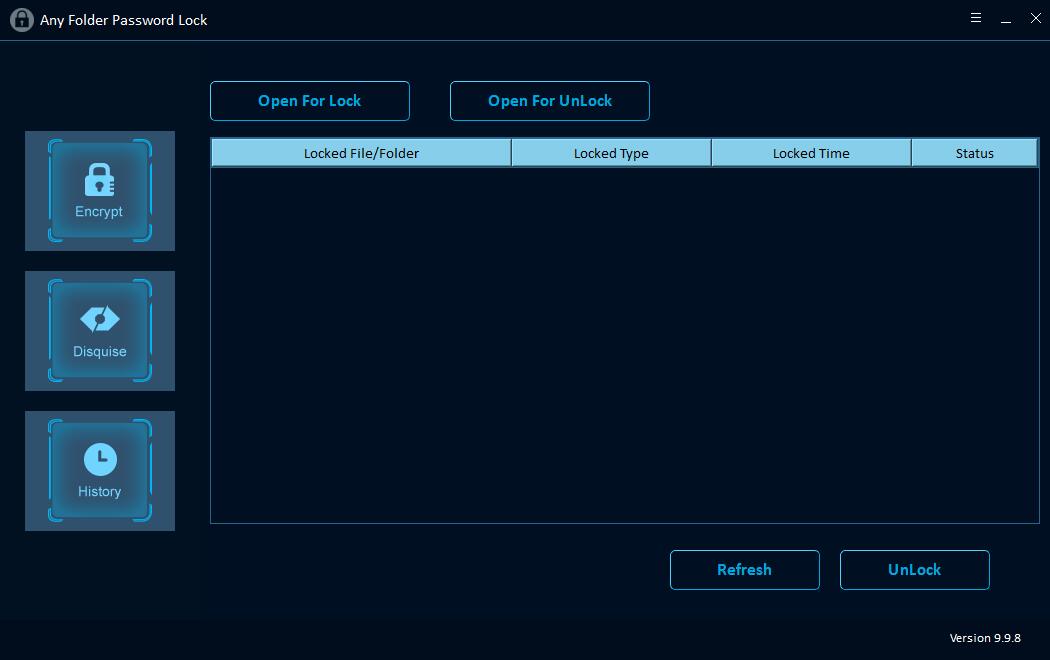
Étape 1: Verrouiller et déverrouiller le fichier / dossier de la carte CF
Cliquez sur «Ouvrir pour verrouiller» pour choisir des fichiers ou des dossiers sur la carte CF, puis saisissez le mot de passe et le type de verrou (verrou sans masqué / verrouillé et masqué). Après cela, cliquez sur le bouton "Verrouiller" pour terminer la protection des fichiers / dossiers de la carte CF.
Étape 2: Protéger la carte CF
Si vous souhaitez définir un mot de passe d'ouverture pour la carte CF, cliquez sur le bouton "Protéger USB", sélectionnez le lecteur de carte CF dans la liste des lecteurs physiques, saisissez et confirmez le mot de passe et cliquez sur le bouton "Verrouiller".
Étape 3: déguiser la carte CF ou les fichiers et dossiers
Vous pouvez déguiser la carte CF ou les fichiers / dossiers de la carte CF en recyclage, imprimante, numérotation réseau ou voisinage réseau. Cliquez sur "Déguisement", sélectionnez la carte CF ou les fichiers / dossiers de la carte CF, entrez le mot de passe sur la carte CF, sélectionnez Type de déguisement puis cliquez sur le bouton Déguisement.

